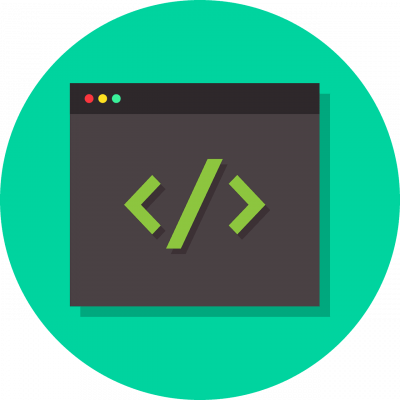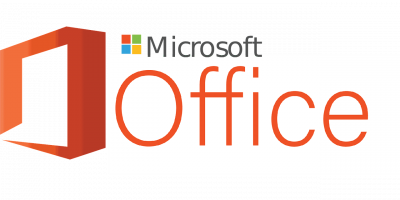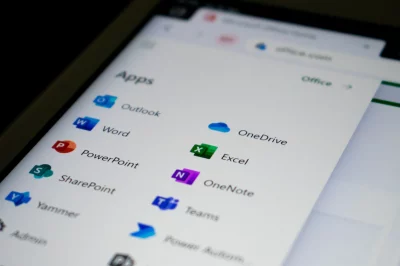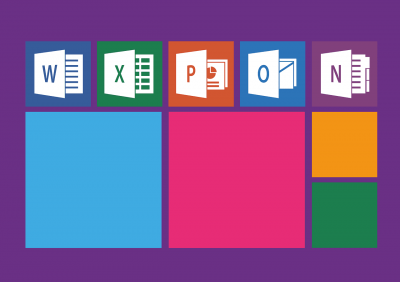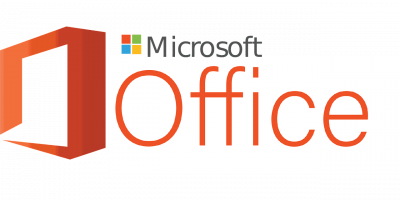أهم 15 أمرًا لـ PowerShell في Office 365 (المستخدمون، المجموعات، التراخيص).كمستخدم لـ ويندوز باورشيل ، أنا على علم بأن استخدام باورشيل لإدارة Office 365 قد يبدو معقدًا للكثير من مستخدمي Office 365.
ومع ذلك، من خلال تجربتي، على الرغم من ذلك، فإن ويندوز باورشيل هو أداة مفيدة للغاية لإدارة Office 365. على سبيل المثال، بدلاً من البحث في العديد من الخيارات المتاحة في بوابة Office 365، يمكن للمسؤولين الحصول بسهولة على ما يحتاجونه عن طريق إدخال بضعة أسطر من الكود. لذا فمن الضروري تعلم بعض الأوامر المفيدة التي يمكن أن تساعد كثيرًا في تبسيط تجربتك مع Office 365.
به خاطر داشته باشید، بیایید با هم بیاموزیم که 15 دستور PowerShell برتر Office 365 که در سادهسازی وظایف Office 365 کاربرد دارند چیست.
همچنین بخوانید Office 365 در مقابل Exchange Online – تفاوت چیست؟
15 دستور PowerShell برتر Office 365 (کاربران، گروهها، مجوزها)
منبع تصویر: Pixabay
1. ایجاد کلاسهایی برای گروههای Microsoft 365
وقتی کاربران در سازمان شما یک گروه Microsoft 365 ایجاد میکنند، میتوانید به آنها امکان اختصاص یک برچسب حساسیت را بدهید.این نکته مهم است که یک بار برچسبهای حساسیت فعال شد، کاربرانی که گروهها ایجاد میکنند دیگر به دستورالعملهای کلاسبندی که قبلاً استفاده میکردند دسترسی نخواهند داشت.
يوصى بواسطة مايكروسوفت باستخدام تسميات الحساسية بدلاً من ميزة التصنيف للمجموعات السابقة. يمكنك إنشاء تصنيفات يمكن أن يضعها المستخدمون في مؤسستك عندما ينشئون مجموعة مايكروسوفت 365. على سبيل المثال، يمكنك السماح للمستخدمين بتعيين “قياسي”، “سري”، و “سري عليا” على المجموعات التي ينشئونها. وهنا الأوامر Azure Active Directory المناسبة لإنشاء تصنيفات المجموعات.
يتم إنشاء قائمة تصنيف باستخدام هذا الأمر أدناه:
$setting["ClassificationList"] = "Low Impact, Medium Impact, High Impact"يمكنك استخدام سمة ClassificationDescriptions لتحديد كل تصنيف. يكون البناء التركيبي كما يلي:
$setting["ClassificationDescriptions"] ="Classification:Description,Classification:Description"أمثلة على الأوامر:
$setting["ClassificationDescriptions"] = "Low Impact: General communication, Medium Impact: Company internal data , High Impact: Data that has regulatory requirements"أو يمكن تنفيذ هذا الأمر عند إنشاء مجموعة جديدة مع تصنيف:
New-UnifiedGroup -Classification -AccessTypeبعد تمكين هذه الإعدادات، سيتمكن مالك المجموعة الآن من تحديد التسمية من قائمة منسدلة وحفظها من صفحة تحرير المجموعة في Outlook on the Web وOutlook.
2. منح المستخدمين الإذن لإرسال باسم مجموعة Microsoft 365
مصدر الصورة: Unsplash
عند تمكين هذا الإعداد، يمكن لأعضاء مجموعة Microsoft 365 استخدام أي نسخة من Outlook أو Outlook على الويب لكتابة والرد على رسائل البريد الإلكتروني باسم المجموعة.
للقيام بذلك، استخدم أمري Add-RecipientPermission و Get-RecipientPermission لتمكين خيار مجموعات Microsoft 365 الخاصة بك لـ “إرسال نيابة عن.”
لإرسال البريد الإلكتروني إلى عنوان المجموعة، يحتاج المستخدمون إلى زيارة المجموعة وكتابة رسالة بريد جديدة، ثم تعديل حقل “إرسال نيابة عن” ليقرأ “المجموعة”.
يمكنك أيضًا القيام بذلك عبر مركز إدارة التبادل. لتعديل أذونات المجموعة لمستخدم معين، قم بتشغيل ال스크ربت التالي مع الاستبدالات المناسبة للمجموعة ولألياف المستخدم. يتطلب هذا البرنامج النصي إمكانات الوصول إلى Exchange Online PowerShell، والذي يتم الحصول عليه من خلال الاتصال بـ Exchange Online.
باورشيل:
$groupAlias = ""
$userAlias = ""
$groupsRecipientDetails = Get-Recipient -RecipientTypeDetails groupmailbox -Identity $groupAlias
Add-RecipientPermission -Identity $groupsRecipientDetails.
Name -Trustee $user
Alias -AccessRights SendAsبمجرد تشغيل هذا الأمر وتنفيذه، يمكن للمستخدمين الذهاب إلى Outlook أو Outlook على الويب وإرسال رسائل باسم المجموعة عن طريق إدخال عنوان بريد المجموعة في حقل “من”.
3. استخدام PowerShell للحصول على قائمة كاملة من مستخدمي Office 365
استخدم Get-MsolUser cmdlet لتجميع قائمة بـ مستخدمي Office 365 والتراخيص المرتبطةالتراخيص. يعيد هذا الأمر القسم والاسم المعروض والمدينة ومعرف الكائن لكل مستخدم في نطاق Office 365 الذي يحتوي على ترخيص صالح.
Get-MsolUser | Select DisplayName, City, Department, ObjectIDغالبًا عند إدارة Office365، قد تحتاج إلى معرفة إجمالي عدد رخصة الحسابات. للقيام بذلك، قم بتشغيل الأمر الأوامر التالية:
Get-MsolAccountSkuفي حال كنت ترغب في معرفة قائمة الخدمات المتاحة، تحتاج إلى تشغيل السطر التالي من البرمجيات:
Select "Get-MsolAccountSku | -ExpandProperty ServiceStatus"4. إخفاء مجموعات Microsoft 365 من قائمة العناوين العالمية (GAL)
يسمح لك Microsoft بتحديد ما إذا كان Microsoft 365 Group معروضًا في GAL أم لا في قوائم التوزيع على مستوى الشركة.
على سبيل المثال، إذا كنت لا ترغب في ظهور مجموعة معينة في قائمة العناوين العالمية. لإزالة مدخل المجموعة من قائمة العناوين، تحتاج إلى تشغيل الأمر Set-Unified Group التالي.
Set-UnifiedGroup -Identity "Legal Department" -HiddenFromAddressListsEnabled $trueقراءة المزيد نشر تقارير مستخدمي Office 365
تشغيل تقارير Office 365 باستخدام InfraSOS (المئات من التقارير)
جربنا مجانًا ، وصول إلى جميع الميزات. – 200+ قوالب تقارير AD متاحة. قم بتخصيص تقارير AD الخاصة بك بسهولة.
5. التأكد من أنه يمكن للمستخدمين الداخليين فقط مراسلة مجموعات Microsoft 365
مصدر الصورة: Pixabay
Microsoft 365 يمكن تعديل إعدادات المجموعة لمنع الرسائل من المستخدمين خارج المجموعة. يضمن هذا الإعداد أن لا أحد خارج مؤسستك يتمكن من إرسال بريد إلكتروني إلى مجموعتك عبر البريد الإلكتروني.
عندما يتم تمكين هذا الإعداد ، يتم تجاهل أي رسائل مرسلة إلى مجموعتك من قبل المستخدمين خارج المجموعة.
للقيام بذلك ، استخدم الأمر Set-UnifiedGroup الأمر النظامي التالي.
Set-UnifiedGroup -Identity "Internal senders only" -RequireSenderAuthenticationEnabled $true6. تعديل اسم العرض لمجموعة Microsoft 365
اسم المجموعة Microsoft 365 محدد في اسم العرض. هذا هو الاسم الذي يظهر في لوحة التحكم في Exchange أو Microsoft 365. باستخدام الأمر Set-UnifiedGroup ، يمكنك تغيير اسم عرض المجموعة أو إعطاء اسم جديد لمجموعة Microsoft 365 موجودة.
للقيام بذلك يرجى تشغيل هذا الأمر:
Set-UnifiedGroup -Identity "[email protected]" -DisplayName "My new group"7. مشاهدة أصحاب التراخيص Microsoft 365
قد تتيح خيارات تراخيص مؤسستك Microsoft 365 بعض أو كل أو لا تراخيص تراخيص لإصدارها لحسابات المستخدم. PowerShell لـ Microsoft 365 يسمح لك بتحديد بسهولة الموظفين الذين لديهم تراخيص صالحة وأيهما لا.
قم بتشغيل الأمر التالي لعرض التراخيص المتاحة في العميل:
Connect-Graph -Scopes User.Read.All, Organization.Read.Allقم بتنفيذ هذا الأمر لعرض تفاصيل ترخيص حساب معين:
Get-MgUserLicenseDetail -UserId ""على سبيل المثال:
Get-MgUserLicenseDetail -UserId "[email protected]"قم بتشغيل هذا الأمر لرؤية قائمة كاملة من جميع حسابات المستخدم في مؤسستك التي تم منحها حق الوصول إلى إحدى خطط التراخيص الخاصة بك (المستخدمين المرخصين).
Get-MgUser -Filter 'assignedLicenses/$count ne 0' -ConsistencyLevel eventual -CountVariable licensedUserCount -All -Select UserPrincipalName,DisplayName,AssignedLicenses | Format-Table -Property UserPrincipalName,DisplayName,AssignedLicenses
Write-Host "Found $licensedUserCount licensed users."قم بتشغيل هذا الأمر لعرض قائمة حسابات المستخدم في مؤسستك التي لديها ترخيص E5.
$e5Sku = Get-MgSubscribedSku -All | Where SkuPartNumber -eq 'SPE_E5'
Get-MgUser -Filter "assignedLicenses/any(x:x/skuId eq $($e5sku.SkuId) )" -ConsistencyLevel eventual -CountVariable e5licensedUserCount -All
Write-Host "Found $e5licensedUserCount E5 licensed users."8. عرض المستخدمين غير المرخصين
لعرض المستخدمين غير المرخصين، قم بتشغيل الأمر التالي:
Get-MgUser -Filter 'assignedLicenses/$count eq 0' -ConsistencyLevel eventual -CountVariable unlicensedUserCount -All
Write-Host "Found $unlicensedUserCount unlicensed users."قم بتنفيذ هذا الأمر لرؤية قائمة من جميع حسابات المستخدم (بصرف النظر عن حسابات الضيوف) في مؤسستك التي لم يتم تخصيص أي من خطط التراخيص الخاصة بك (المستخدمين غير المرخصين المستخدمين).
Get-MgUser -Filter "assignedLicenses/`$count eq 0 and userType eq 'Member'" -ConsistencyLevel eventual -CountVariable unlicensedUserCount -All
Write-Host "Found $unlicensedUserCount unlicensed users (excluding guests)."9. دمج MailTips في مجموعات Microsoft 365
يسمح Office 365 بعرض نصائح البريد كلما تم إرسال بريد إلكتروني إلى مجموعة Microsoft 365.
للقيام بذلك ، تحتاج إلى استخدام سطر الأوامر Set-UnifiedGroup:
Set-UnifiedGroup -Identity "MailTip Group" -MailTip "This group has a MailTip"Office 365 يتيح لك أيضًا تحديد ترجمات بديلة لنصائح البريد عبر إعداد MailTipTranslations.
على سبيل المثال ، إذا كنت ترغب في الإصدار الإسباني ، يمكنك الحصول عليه بتنفيذ الأمر التالي:
Set-UnifiedGroup -Identity "MailaTip Group" -MailTip "This group has a MailTip" -MailTipTranslations "@{Add="ES:Esta caja no se supervisa."10. تغيير كلمة المرور في Office 365 باستخدام PowerShell
كمسؤول أو مستخدم عادي لـ Office 365 ، قد يتطلب منك تغيير كلمة المرور ، إما لأن حسابك تعرض للخطر أو لأنك ترغب في استخدام كلمة مرور أكثر أمانًا.
Office365 يجعل هذا ممكنًا مع أمر Set-MsolUserPassword الذي يُستخدم لتعديل كلمة مرور موجودة. يولد النظام كلمة مرور عشوائية password إذا كنت لا تريد المشقة في محاولة التوصل إلى واحدة، أو تحدد كلمة مرور جديدة مثل المثال أدناه.
Set-MsolUserPassword -UserPrincipalName JSmith@Netwrixqcspa.onmicrosoft.com -NewPassword P@SSw0rd!11. إدارة العضوية في مجموعة Office 365
Office 365 يمنح المسؤولين القدرة على إدارة العضوية في Office 365 باستخدام Powershell. غالبًا ما تحتاج كمسؤول إلى الحصول على قائمة بجميع المجموعات. لهذا تحتاج إلى استخدام Get-MsolGroup الأمر. يتيح لك هذا الأمر الحصول على قائمة كاملة من مجموعات Office 365.
بالإضافة إلى ذلك، يمكنك استخدام الأمر Add-MsolGroupMember لإضافة مستخدم في مجموعة:
Add-MsolGroupMember -GroupObjectId 5b61d9e1-a13f-4a2d-b5ba-773cebc08eec -GroupMemberObjectId a56cae92-a8b9-4fd0-acfc-6773a5c1c767 -GroupMembertype userباستخدام الأمر Get-MsolGroup، يمكنك أيضًا تحديد معرف المجموعة السداسي عشري، الذي يُمثل بـ GroupObjectId. يمكنك أيضًا العثور على GroupMemberObjectId وهو معرف كائن المستخدم، عن طريق تنفيذ هذا الأمر:
Get-MsolUser | Select ObjectID.في النهاية، كمسؤول، إذا كنت ترغب في إزالة مستخدم من مجموعة، يمكنك القيام بذلك مع سطر الأوامر إزالة-MsoGroupMember cmdlet.
12. إنشاء تقارير في Office 365
يتم استخدام PowerShell لإنشاء مجموعة متنوعة من التقارير في Office 365. وفيما يلي الأوامر المفيدة Powershell التالية لإنشاء تقارير Office 365.
الحصول على تحليل مفصل لجميع البريد الإلكتروني:
Get-mailbox | get-MailboxStatisticsإذا كنت ترغب في رؤية قائمة كاملة للبريد الإلكتروني غير النشط الذي لم يتم الوصول إليه في الأيام الـ 30 الماضية، يمكنك القيام بذلك باستخدام الأمر التالي:
Get-Mailbox –RecipientType 'UserMailbox' | Get-MailboxStatistics | Sort-Object LastLogonTime | Where {$_.LastLogonTime –lt ([DateTime]::Now).
AddDays(-30) } | Format-Table DisplayName, LastLogonTimeللحصول على تقرير عن أكبر مرسلين وأستلامين، قم بتنفيذ الأمر التالي:
Get-MailTrafficTopReportقم بتشغيل السطر التالي من البرنامج النصي للحصول على تقرير عن جميع المجموعات وعضويتها:
function Get-AllO365Members
{
Try
{
$O365Groups=Get-UnifiedGroup
foreach ($O365Group in $O365Groups)
{
Write-Host "Group Membership: " $O365Group.DisplayName -ForegroundColor Green
Get-UnifiedGroupLinks –Identity $O365Group.Identity –LinkType Members
Write-Host
}
}
catch [System.Exception]
{
Write-Host -ForegroundColor Red $_.Exception.ToString()
}
}
Get-AllO365Membersمن المهم ملاحظة أن مكتبة التقارير الجديدة لـ MS Graph API أستبدلت الآن معظم أوامر تقارير Powershell في الأدوات.
ومن ثم، قد تحتاج إلى التوجه إلى مركز الأمان و الامتثال في Office 365 للحصول على بعض التقارير.
13. إزالة المستخدم من جميع المواقع باستخدام Powershell
في بعض الأحيان كـ مسؤول، قد تحتاج إلى إزالة مستخدم من Office 365. لهذا الغرض استخدم الأمر التالي لحذف مستخدم من جميع المواقع بشكل دائم:
Get-SPOSite | ForEach {Remove-SPOUser -Site $_.Url -LoginName " JSmith@enterprise.onmicr14. إقامة اتصال ببيئة Office 365
لبدء العمل مع Office 365، يجب تنزيل وتثبيت وحدة Windows PowerShell. اتبع الخطوات التالية للقيام بذلك.
أولاً، احصل على مساعد Microsoft Online Services Sign-In Assistant للمحترفين في مجال التكنولوجيا وقم بتثبيته على جهاز الكمبيوتر الخاص بك.
الخطوة الثانية هي تثبيت وحدة اتصالات على الإنترنت PowerShell لـ Azure Active Directory و Office 365 على جهاز الكمبيوتر الخاص بك:
يمكن القيام بذلك عن طريق تنفيذ هذا الأمر:
Install-Module -Name AzureAD
Install-Module -Name MSOnlineالخطوة التالية هي توفير بيانات اعتماد المسؤول لـ Office 365:
$Cred = Get-Credentialالخطوة الرابعة هي إنشاء جلسة Powershell عن بُعد. للقيام بذلك اجر الأمر التالي:
$O365 = New-PSSession -ConfigurationName Microsoft.Exchange -ConnectionUri https://outlook.office365.com/powershell-liveid/ -Credential $Cred -Authentication Basic -AllowRedirectionالخطوة التالية هي استيراد أوامر الجلسة إلى جلسة Windows PowerShell المحلية:
Import-PSSession $O365أخيرًا ، توصيل جميع خدمات Office 365 باستخدام:
Connect-MsolService –Credential $O365بعد استيراد وحدات Windows PowerShell الضرورية ، يمكنك الآن البدء في إدارة Office 365.
15. التوصيل بـ Exchange Online و SharePoint Online باستخدام PowerShell
يتيح Office365 لك توصيلًا بـ Microsoft Exchange Online أو Microsoft SharePoint Online. التوصيل بـ Exchange Online من خلال PowerShell مشابه جدًا للتوصيل بـ Office 365. للقيام بذلك ، اجر الرمز التالي:
$Cred = Get-Credential
$Session = New
-PSSession -ConfigurationName Microsoft.Exchange -ConnectionUri https://outlook.office365.com/powershell-liveid/ -Credential $Cred -Authentication Basic –AllowRedirectionمن ناحية أخرى ، يعمل التوصيل بـ SharePoint Online بشكل مختلف بعض الشيء. ستحتاج إلى تثبيت جديد SharePoint Online Management Shell قبل أن تتمكن من إدارة لائحة SharePoint Online الخاصة بك. بعد الانتهاء من ذلك ، يمكنك تنفيذ سيرة عمل PowerShell التالية:
$admin="[email protected]" $orgname="enterprise" $userCred = Get-Credential -UserName $admin -Message "Type the password." Connect-SPOService -Url https://$orgname-admin.sharepoint.com -Credential $userCredاقرأ أيضًا نشر أداة إشارة الوصول السريع لموقع Azure AD
الخاتمة بعض أوامر PowerShell Office 365 الأعلى (المستخدمين ، المجموعات ، التراخيص)
باورشيل هو أداة قوية لإدارة Office 365. إدارة Office 365 باستخدام PowerShell سريعة وبسيطة تمامًا كما هو الحال في Microsoft Windows Server.
ومع ذلك، على الرغم من أن التعديلات يمكن إجراؤها بسهولة باستخدام باورشيل، إلا أنه من المستحسن دائمًا الاحتفاظ بسجل لجميع التعديلات التي تم إجراؤها في بيئتك في Office 365.يساعد هذا في حل المشكلات في حال واجهت مشاكل في المستقبل.
Source:
https://infrasos.com/top-15-office-365-powershell-commands-users-groups-licensing/